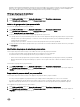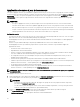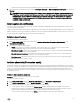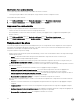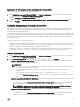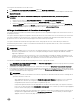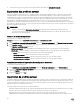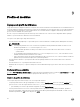Users Guide
• Sélectionnez une date et une heure pour planifier une mise à jour de micrologiciel à l'avenir.
4. Sélectionnez la méthode de mise à jour en utilisant Mise à jour sans agent ou Mise à jour préparée sans agent, puis cliquez sur
Terminer.
REMARQUE : Après la soumission d'une tâche de mise à jour de micrologiciel à l'iDRAC, l'appliance interagit avec
l'iDRAC pour connaître le statut de la tâche, puis met à jour le statut dans la page Tâches et journaux de la console
d'administration. Parfois, l'iDRAC ne fournit aucune mise à jour de statut pour les tâches suivies par l'appliance.
L'appliance attend 6 heures maximum puis, si l'iDRAC ne répond pas, la tâche de mise à jour de micrologiciel est
considérée comme ayant échoué.
Interrogation et notification
Vous pouvez recevoir des notifications lorsque de nouveaux catalogues sont disponibles au cours de la génération système et des
sources de mise à jour par défaut.
L'alerte de notification est désormais orange lorsqu'il existe un nouveau fichier de catalogue disponible dans la source de mise à jour.
Cliquez sur l'icône de cloche pour remplacer le catalogue mis en cache localement disponible dans la source de mise à jour. Une fois
les anciens catalogues remplacés par les plus récents, l'alerte devient verte.
Définition des notifications
Pour définir la fréquence d'interrogation :
1. Dans DLCI pour SCVMM, cliquez successivement sur Centre de maintenance, Paramètres de maintenance et sur
Interrogation et notification.
2. Sélectionnez la fréquence d'interrogation :
• Jamais : cette option est sélectionnée par défaut. Sélectionnez-la pour recevoir des mises à jour sur les nouveaux
catalogues disponibles dans la source de mise à jour une seule fois pour l'heure planifiée.
• Une fois par semaine : sélectionnez cette option pour recevoir des mises à jour sur les nouveaux catalogues disponibles
dans la source de mise à jour toutes les semaines.
• Une fois toutes les 2 semaines : sélectionnez cette option pour recevoir des mises à jour sur les nouveaux catalogues
disponibles dans la source de mise à jour une fois toutes les deux semaines.
• Une fois par mois : sélectionnez cette option pour recevoir tous les mois des mises à jour sur les nouveaux catalogues
disponibles dans la source de mise à jour.
Archive sécurisée (Protection vault)
Une archive sécurisée est un emplacement sécurisé dans lequel vous pouvez exporter et importer des profils de serveur ou groupe
de serveurs. Vous pouvez enregistrer ce profil de serveur à un emplacement partagé dans le réseau en créant une archive sécurisée
externe, ou sur une carte SD vFlash en créant une archive sécurisée interne. Vous pouvez seulement associer un serveur ou un
groupe de serveurs à une archive sécurisée. Cependant, vous pouvez associer une archive sécurisée à de nombreux serveurs ou à
un groupe de serveurs.
Création d'une archive sécurisée
Prérequis : assurez-vous que l'archive sécurisée est accessible.
Pour créer une archive sécurisée :
1. Dans DLCI pour SCVMM, cliquez sur Centre de maintenance, puis sur Paramètres de maintenance.
2. Dans Centre de maintenance, cliquez sur Archive sécurisée puis sur Créer.
3. Sélectionnez le type d'archive sécurisée à utiliser et fournissez les détails requis.
• Si vous créez une archive sécurisée de type Partage réseau, indiquez l'emplacement pour enregistrer les profils, les
références pour accéder à cet emplacement et une phrase secrète pour protéger le profil. Ce type d'archive sécurisée
fournit le support de partage de fichier de support de type CIFS (Common Internet File System).
• Si vous créez une archive sécurisée de type vFlash, fournissez la phrase secrète pour protéger le profil.
33